PSD תיקון היא תוכנית נהדרת, שווה את הכסף. עבורי, הוא שחזר בהצלחה כמה קבצי פוטושופ פגומים מאוד
סקירה כללית
תכונות
כיצד להתאושש
מידע נוסף
מוצרים קשורים
למה DataNumen PSD Repair?
התאוששות מס '1
ציון
10+ מיליון
משתמש
20 + שנים של
ניסיון
שביעות רצון של 100%
להבטיח
המלצות הלקוחות שלנו
ממשק פשוט במיוחד
תכונות עיקריות
- להחלים PSD קבצים וקבצי PDD שהופקו על ידי כל הגרסאות של Adobe Photoshop.
- שחזר את התמונה כמו גם את השכבות הנפרדות.
- שחזר פיקסלים, מימד, עומק צבע ופלטת התמונה והשכבות.
- שחזר תמונות לא דחוסות ו-RLE דחוסות.
- להחלים PSD קבצים עם עומק של 1, 8, 16, 32 סיביות לכל ערוץ.
- שחזר קובצי Photoshop עם מצב צבע של מפת סיביות, גווני אפור, אינדקס, RGB, CMYK, רב-ערוצי, דואוטון, מעבדה.
שימוש DataNumen PSD Repair לשחזור תמונות פוטושופ פגומות
Starלא תוכנת שחזור קבצי Photoshop שלנו.
הערה: לפני שחזור כל פגום או פגום PSD קובץ עם כלי התיקון שלנו, אנא סגור את Photoshop וכל יישומים אחרים שעשויים לגשת לקובץ.
בחר את קובץ הפוטושופ הפגום לתיקון:
אתה יכול להזין את PSD שם הקובץ ישירות או לחץ על לחצן כדי לדפדף ולבחור בקובץ. אתה יכול גם ללחוץ על
לחצן כדי למצוא את PSD קובץ לתיקון במחשב המקומי.
כברירת מחדל, DataNumen PSD Repair יסרוק את המקור PSD קובץ, שחזר את התמונה והשכבות הממוזגות ושמור אותן כקובצי תמונה נפרדים. קובצי התמונה המשוחזרים מופקים לספרייה בשם xxxx_recovered, כאשר xxxx הוא שם המקור PSD קוֹבֶץ. למשל, למקור PSD קובץ פגום.psd, ספריית הפלט המוגדרת כברירת מחדל עבור קובצי התמונה המשוחזרים תהיה Damaged_recovered. אם ברצונך להשתמש בשם אחר, אנא בחר או הגדר אותו בהתאם:
אתה יכול להזין את שם הספרייה ישירות או ללחוץ על לחצן כדי לדפדף ולבחור בספרייה.
לחץ על כפתור, ואת שלנו PSD כלי לשחזור קבצים יהיה starלא לסרוק ולתקן את המקור PSD קוֹבֶץ. סרגל התקדמות
יציין את התקדמות התיקון.
לאחר תהליך התיקון, אם המקור PSD ניתן לתקן בהצלחה את התמונה הממוזגת ואת השכבות ב- PSD הקובץ יישמר בספריית הפלט שצוינה בשלב 3. ותראה תיבת הודעה כזו:
כעת אתה יכול לפתוח את קבצי התמונה המשוחזרים בספריית הפלט עם היישומים המתאימים.
מידע נוסף
כיצד לשחזר קבצי Photoshop שלא נשמרו?
ישנן כמה דרכים חינמיות לשחזר קבצי Adobe Photoshop שלא נשמרו.
1. שחזר קבצי Photoshop שלא נשמרו עם הפונקציה Open Recent
אתה יכול לנסות לשחזר שלא נשמר PSD קבצים מרשימת הקבצים האחרונים של Photoshop, באמצעות הפונקציה "פתח אחרונים", כמו להלן:
- Start Adobe פוטושופ.
- נְקִישָׁה קובץ > פתח אחרונים.
- אם קובץ Photoshop שלא נשמר מופיע ברשימת הקבצים האחרונים, לחץ כדי לפתוח אותו.
- If פוטושופ יכול לפתוח את הקובץ בהצלחה, לחץ קובץ> שמור בשם כדי לשמור את הקובץ בשם קובץ חדש.
שיטה זו פועלת הן עבור Windows והן עבור macOS.
2. שחזר קבצי Photoshop שלא נשמרו עם תכונת השמירה האוטומטית
ל-Photoshop יש תכונת שמירה אוטומטית שתשמור אוטומטית מידע שחזור כל כמה דקות. בגרסאות החדשות של Photoshop, תכונה זו מופעלת כברירת מחדל. אבל בגרסאות הישנות, ייתכן שהתכונה הזו לא. אז כדאי לאשר שהאפשרות הזו מופעלת ולהגדיר את מרווח השמירה על ידי:
- Start פוטושופ.
- נְקִישָׁה ערוך > העדפות > טיפול בקבצים ...
- ב טיפול בקבצים סעיף, ב אפשרויות שמירת קבצים, אתה יכול לראות שמור באופן אוטומטי מידע שחזור כל ### דקות.
- אתה יכול לשנות את האפשרות או להגדיר את מרווח השמירה האוטומטית של Photoshop.
אם פוטושופ קורס לפני שתשמור את התמונה, אז בפעם הבאה כאשר אתה start Photoshop, זה ישחזר אוטומטית את הלא נשמר PSD קבצים ממידע השחזור של Photoshop AutoSave. אבל, אם Photoshop לא מבצעת את השחזור האוטומטי, אז אתה יכול לשחזר קבצי Photoshop באופן ידני.
(1) במערכת Windows:
- עבור אל תיקיית Photoshop AutoSave בכתובת C:\Users\###\AppData\Roaming\Adobe\Adobe Photoshop CC 2019\AutoRecover, כאשר ### הוא שם המשתמש הנוכחי. אם אינך משתמש ב-Photoshop CC 2019, פשוט עבור אל C:\Users\###\AppData\Roaming\Adobe\ ומצא את התיקיה התואמת את גרסת הפוטושופ שלך.
- אם אתה יכול למצוא את הקובץ הרצוי באותה תיקיה, אז אתה יכול לנסות לפתוח אותו בפוטושופ.
(2) במערכת ה-Mac:
- ב תפוח עץ תפריט, לחץ עבור> עבור לתיקייה.
- הזן את תיקיית השמירה האוטומטית של Photoshop ~/ליבrary/תמיכה באפליקציות/Adobe/Adobe Photoshop 2020/AutoRecover, ולאחר מכן לחץ על אישור Go. אם אינך משתמש בפוטושופ 2020, פשוט עבור אל ~/ליבrary/תמיכה באפליקציות/Adobe/ ומצא את התיקיה התואמת את הגרסה שלך.
- ב שחזור אוטומטי תיקיה, מצא את קובץ התמונה הרצוי שלך.
- פתח את קובץ התמונה ב-Adobe Photoshop.
- נְקִישָׁה קובץ> שמור בשם כדי לשמור אותו בשם קובץ חדש.
3. שחזר קבצי Adobe Photoshop שלא נשמרו מקצבrary קבצים
כאשר אתה עורך קובץ תמונה, Photoshop ישמור את הנתונים בקצבrarקובץ y גם כן. אם מתרחשת קריסה ואינך יכול לשחזר את התמונה שלך ממידע השחזור האוטומטי של השמירה האוטומטית, או שתכונת השמירה האוטומטית אינה מופעלת, תוכל לנסות למצוא את הקובץ הזמני של Photoshop מהתיקיה הזמנית ולשחזר אותו.
(1) במערכת Windows:
הקצבrarקבצים y שנוצרו על ידי המערכת מוכנסים בדרך כלל %systemdrive%\Windows\Temp תיקייה. והקצבrarקבצים שנוצרו על ידי המשתמש כאשר הוא מריץ תוכנה כלשהי, מוכנסים בדרך כלל %userprofile%\AppData\Local\Temp תיקיה, או פשוט יותר, ב- % Temp% תיקייה.
טופסost מהמקרים, הקצבrarקבצי y שנוצרו על ידי Photoshop הם ספציפיים למשתמש. אז אתה צריך ללכת לתיקיית הזמנים הספציפית למשתמש, באופן הבא:
- לחץ על Start תפריט.
- קֶלֶט % Temp% בתיבת החיפוש ולחץ זן כדי לפתוח את התיקיה הזמנית.
- אתה יכול גם להזין % Temp% בשורת הכתובת של סייר הקבצים כדי לפתוח את התיקיה הזמנית.
- בתיקייה temp, מצא את הקצבrarקובץ y עבור התמונה שלך.
- שנה את סיומת הקובץ מ .tmp ל .psd.
- פתח את הקובץ ב פוטושופ.
(2) במערכת ה-Mac:
- נְקִישָׁה Finder > Application > Terminal כדי לפתוח את הטרמינל.
- קֶלֶט פתח $ TMPDIR ולחץ זן.
- תיכנס לאתר טֶמפּוֹraryitems, ומצא את קובץ Photoshop הזמני עבור התמונה שלך.
- שנה את סיומת הקובץ ל.psd.
- פתח את קובץ התמונה עם פוטושופ.
כיצד לשחזר שנמחק או lost קבצי פוטושופ?
1. שחזר קבצי Photoshop שנמחקו מסל המיחזור
אתה יכול להשתמש בסל המיחזור של Windows כדי לשחזר קבצי Photoshop שנמחקו, באופן הבא:
- פתח את סל המיחזור של המערכת.
- אם נמחק PSD הקובץ קיים בסל המיחזור, לחץ לחיצה ימנית על הקובץ ובחר שחזור כדי לשחזר שנמחק PSD קובץ.
- עבור אל המיקום המקורי של הקובץ ופתח אותו עם Photoshop.
שיטה זו פועלת רק במערכת Windows.
2. שחזר את תיקיית האב לגרסה הקודמת
דרך נוספת היא לשחזר את התיקיה המכילה את הקובץ לגרסה הקודמת, כמו להלן:
- Start Windows סייר קבצים.
- מצא את התיקיה המכילה את קובץ הפוטושופ שנמחק בעבר.
- לחץ לחיצה ימנית על התיקייה ובחר אחזר גרסאות קודמות כדי לשחזר את התיקיה לגרסה הקודמת שלה, כדי לשחזר את המחיקה PSD קבצים.
- לאחר שחזור התיקיה לגרסה הקודמת, פתח אותה.
- אם קובץ Photoshop שנמחק שלך שוחזר, פתח אותו עם Photoshop.
שיטה זו פועלת רק במערכת Windows.
3. שחזר שנמחק או lost קבצי פוטושופ דרך Time Machine
במערכת ה-Mac, אם הפעלת את Time Machine, תוכל להשתמש בו גם כדי לשחזר את lost קבצי פוטושופ, כמו להלן:
- חבר את כונן הגיבוי של Time Machine למערכת ה-Mac שלך.
- נְקִישָׁה מכונת זמן בעגינה.
- ב מכונת זמן, מצא את ה-L שלךost PSD קובץ ולאחר מכן לחץ שחזור לשחזר את ה-lost PSD קבצים.
4. השתמש בכלי שחזור נתונים כדי לשחזר את Lost PSD קבצים
אם שתי השיטות לעיל לא מצליחות לשחזר lost או קבצי Photoshop שנמחקו, אתה יכול לנסות איש מקצוע כלי לשחזור נתונים - - לסרוק את כל הכונן הקשיח ולשחזר lost נתונים עבורך.
נכון לעכשיו, הכלי שלנו עובד רק עבור מערכות Windows. אם אתה צריך לשחזר קבצים שנמחקו ב-macOS, אתה יכול לחפש באינטרנט כדי למצוא כלי כזה.
כיצד לבטל שינויים ב PSD קבצים?
אתה יכול לשחזר PSD קבצים לגרסאות קודמות כדי לבטל את השינויים, כמו להלן:
- Start Windows סייר קבצים.
- מצא את הקובץ שיש לשחזר.
- לחץ באמצעות לחצן העכבר הימני על הקובץ ובחר אחזר גרסאות קודמות לשחזר PSD הקובץ לגרסה הקודמת שלו, כדי לבטל את השינויים.
- אחרי שתשחזר PSD קובץ לגרסה הקודמת, פתח אותו פוטושופ.
- לחץ על קובץ > שמור בשם כדי לשמור את PSD קובץ כשם קובץ חדש.
אילו סוגי קבצים נתמכים?
תוכנת תיקון הקבצים שלנו תומכת בשניהם PSDסוגי קבצי תמונה (Photoshop) ו-PDD(PhotoDeluxe). והוא תומך בכל הגרסאות של פורמטי הקבצים האלה.
מהו PSD פורמט קובץ?
PSD הוא פורמט הקובץ המקורי המשמש את Photoshop. זה יכול להכיל שכבות, אובייקטים ותמונות מרובות. וזה תומך עד 30,000 פיקסלים בגובה וברוחב.
האם אתה תומך בפורמט PSB?
PSB נקרא תבנית תמונה גדולה של Photoshop. הוא משמש לתמונות בגודל של יותר מ-30,000 x 30,000 פיקסלים, או בגודל 2 GB. PSB כמעט זהה ל- PSD פורמט, אלא שהוא מיועד לתמונות גדולות.
נכון לעכשיו, לא בדקנו את תוכנת שחזור הקבצים שלנו עם קבצי PSB. אבל מכיוון שלפורמט PSB יש מבנה נתונים דומה ל- PSD פורמט, תוכנת שחזור הנתונים שלנו אמורה לעבוד גם על זה.
למה פוטושופ PSD הקובץ ייפגם?
יש הרבה סיבות שיגרמו PSD פגיעה בקבצים, לרבות קריסות פוטושופ, מידות גדולות מדי של התמונות, קבצי תמונה גדולים מדי, כשל בכונן הקשיח, ניתוק כונן קשיח חיצוני/כונן פלאש/כרטיס SD במהלך העברת נתונים, הפרעה בחיבור לרשת, וירוסים וכו'. אנו ממליצים לך:
- הפעל את תכונת השמירה האוטומטית ב-Photoshop, כך ש-Photoshop תשמור עבורך מידע שחזור אוטומטי, שניתן להשתמש בו באסונות נתונים.
- שמור על כלי תיקון הקבצים שלנו בהישג יד. אז בכל פעם שאתה לא יכול לפתוח קבצי Photoshop פגומים, אתה יכול להשתמש בתוכנת שחזור הנתונים שלנו כדי לתקן פגומים PSD קבצים. אז כדי לחזור אניost נתונים.
כיצד לשחזר קבצי Photoshop במערכות Mac?
כלי השחזור של Photoshop שלנו לא יכול לפעול ישירות במערכות Mac. אבל אתה עדיין יכול להשתמש בו כדי להתאושש PSD קבצים ב-Mac, כמו להלן:
- העתק PSD תמונה ממערכת Mac למערכת PC/Windows.
- התקן את תוכנת שחזור הקבצים שלנו במחשב.
- השתמש בתוכנת שחזור הקבצים שלנו כדי לשחזר את PSD תמונה.
- העתק את הנתונים המשוחזרים בחזרה למערכת ה-Mac.
האם תפלט קובץ פוטושופ קבוע?
לא. נכון לעכשיו, כלי שחזור קבצי Photoshop שלנו יוציא את התמונה הראשית ואת כל השכבות לתיקיה.
כמה זמן ייקח לתקן PSD קבצים?
זה תלוי במספר גורמים לתיקון PSD קבצים עם כלי תיקון הקבצים שלנו:
- PSD גודל הקובץ.
- מימד התמונה.
- המספר הכולל של שכבות ב- PSD קובץ.
- תצורת החומרה/תוכנה של המחשב.
מה ההבדל בין גרסת ההדגמה לגרסה המלאה?
גרסת ההדגמה תוסיף סימן מים "הדגמה" לכל קבצי הפלט. אמנם לגרסה המלאה אין מגבלה כזו.
אילו גרסאות של Adobe Photoshop נתמכות?
את העתיד PSD כלי שחזור קבצים אינו זקוק ל- Photoshop כדי לפעול כהלכה. והוא יכול לתקן פוטושופ PSD קבצים שנוצרו על ידי Adobe Photoshop CS, Photoshop CS2, Photoshop CS3, Photoshop CS4, Photoshop CS5, Photoshop CS6 ו-Photoshop CC/2014/2015/2017/2018/2019/2020/2021/2022.
אני צריך לסגור את אפליקציית Photoshop בעת השימוש שלך PSD כלי לשחזור קבצים?
לא. מאחר שתוכנת שחזור הנתונים שלנו ב-Photoshop לעולם לא תשתמש באפליקציית Photoshop במהלך תהליך השחזור, אינך צריך לסגור אותה.
מהן הדרישות להתקנת כלי התיקון שלך?
להלן דרישות התוכנה עבור תוכנת תיקון הקבצים שלנו:
Windows 95/98/ME/NT/2000/XP/Vista/7/8/8.1/10 או Windows Server 2003/2008/2012/2016/2019. הן מערכות 32 ביט והן 64 סיביות נתמכות.
האם כלי תיקון הקבצים שלך תומך ב-Windows 11?
כן, הגרסה האחרונה של DataNumen PSD Repair תומך באופן מלא בגרסאות 32bit ו-64bit של Windows 11. אבל עדיין לא כללנו מידע זה באתר הרשמי.
האם הכלי לשחזור קבצי Photoshop שלך יכול לתקן את השגיאה "הקובץ אינו תואם לגרסה זו של Photoshop"?
כן, אתה יכול להשתמש בכלי התיקון שלנו כדי לתקן את PSD קובץ עם שגיאה כזו. לאחר תהליך התיקון, התמונה הראשית וכל השכבות יועברו לתיקיה כדי שתוכל לעשות בהן שימוש חוזר.

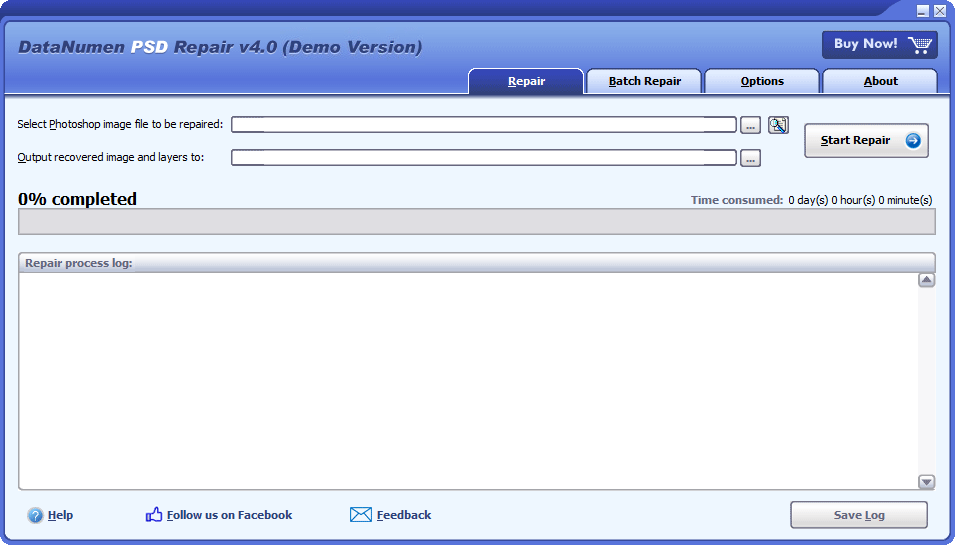
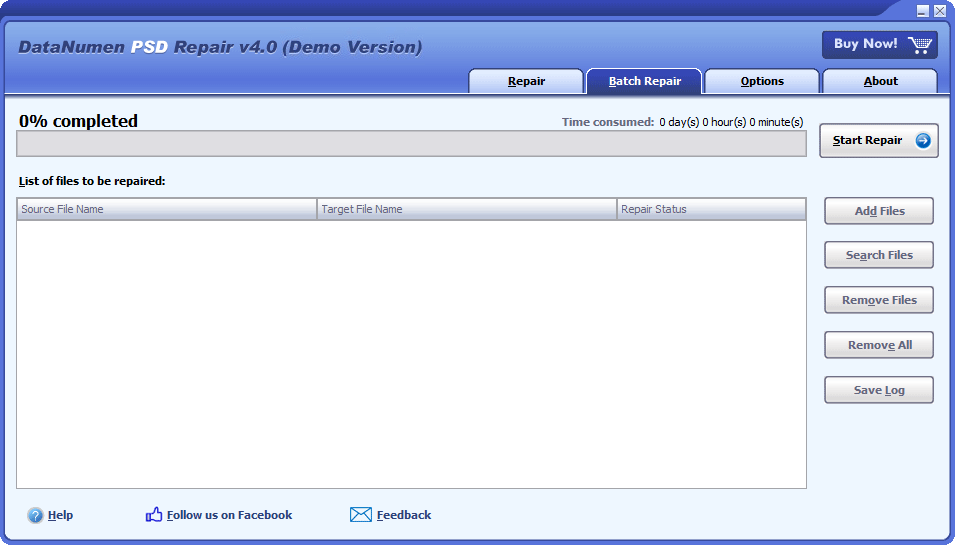
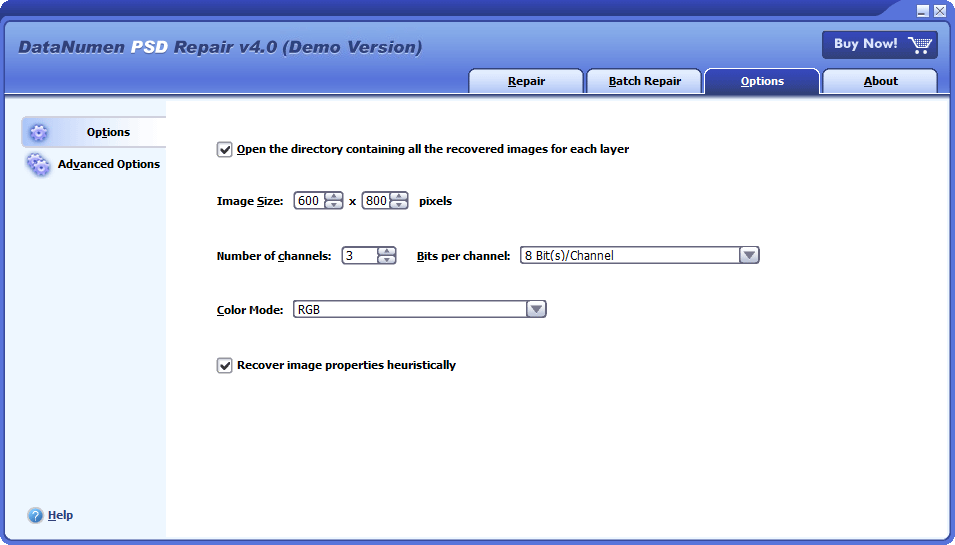
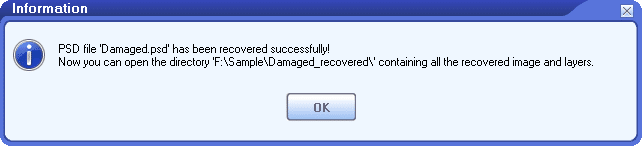


 DataNumen PSD Repair
DataNumen PSD Repair